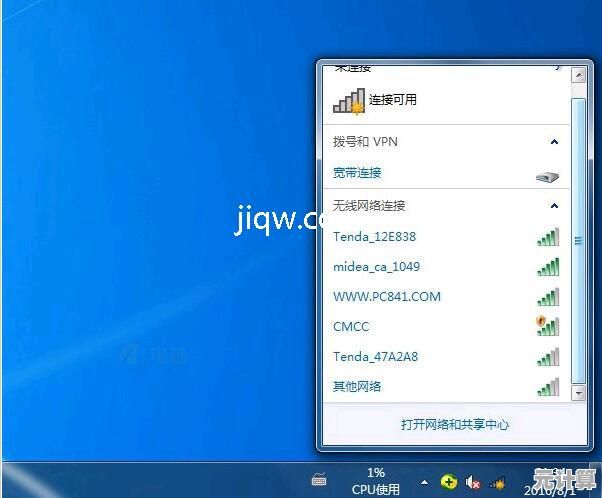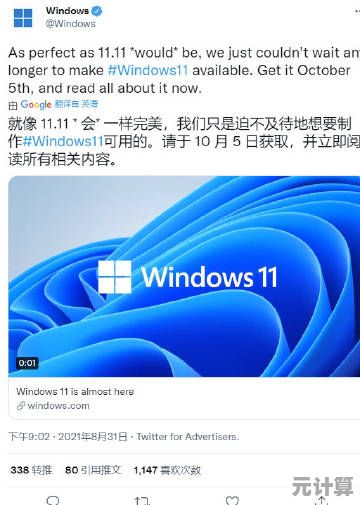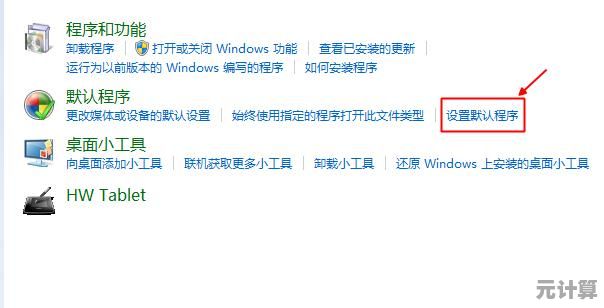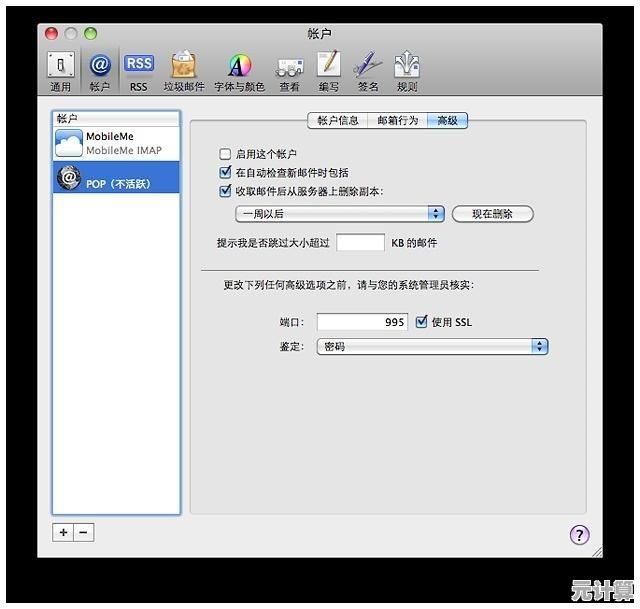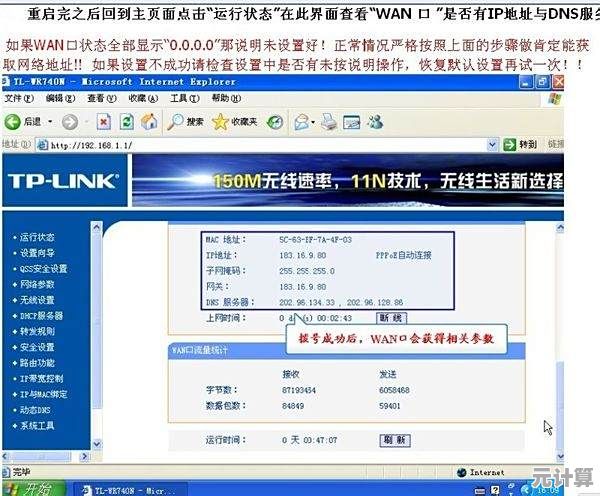高效使用Boot方式进入Win11系统的完整步骤解析
- 问答
- 2025-10-09 17:00:42
- 2
行,那咱们就来聊聊怎么用Boot方式进Win11这事儿,说实话,我第一次折腾这个的时候也挺懵的,网上教程要么太技术流,要么就给你一堆冷冰冰的步骤,好像人人都是电脑高手似的,其实没那么复杂,但确实有几个关键点容易踩坑。
我自己的经历是,去年换了个固态硬盘,重装系统时才发现老旧的U盘启动方式(比如那种Legacy BIOS)在新主板和Win11上已经不太对劲了,Boot方式说白了就是让电脑绕过正常开机流程,直接从U盘或光盘启动安装程序,但Win11有个烦人的地方——它要求TPM 2.0和安全启动(Secure Boot),这俩玩意儿在旧电脑上可能默认是关着的。
第一步,先别急着插U盘! 很多人(包括我一开始)直接跳进制作启动盘,结果卡在硬件检测上,你得先确认电脑支持TPM 2.0和安全启动,比如我用的是一台三年前的联想笔记本,开机按F2进BIOS,在Security选项卡里翻半天才找到TPM选项,把它从“Disable”改成“Enable”,安全启动则在Boot菜单下,有时候叫“UEFI Boot”模式——这里有个坑:如果你之前系统是Legacy模式装的,切换后可能开不了机,所以最好备份数据再动。
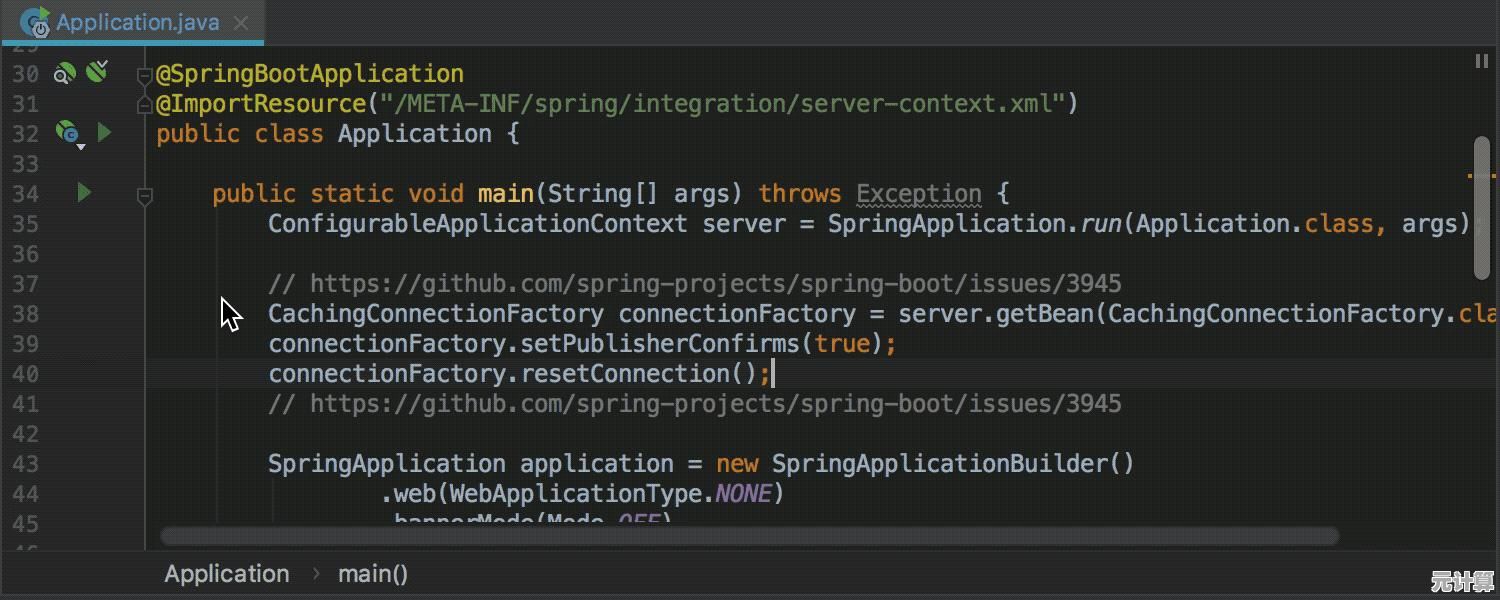
第二步,制作启动盘。 微软官网的Media Creation Tool其实挺傻瓜式的,但我觉得用Rufus更灵活,比如有一次我帮朋友装系统,他的电脑比较老,Rufus能选“绕过TPM检查”的选项,直接搞定兼容性问题,不过这里得插一句:绕过限制虽然方便,但可能影响后续更新,所以除非真没辙,不然还是老老实实满足官方要求。
第三步,调整启动顺序才是重头戏。 开机狂按F12(不同品牌按键不一样,华硕可能是Esc,戴尔经常是F12)进启动菜单,这时候别光盯着U盘名字选——得选带“UEFI:”开头的那个选项,我第一次就选错了,结果卡在黑屏界面十分钟,还以为U盘坏了,如果没出现UEFI选项,可能是U盘没做成GPT分区格式,得重新用Rufus制作时选“GPT for UEFI”。
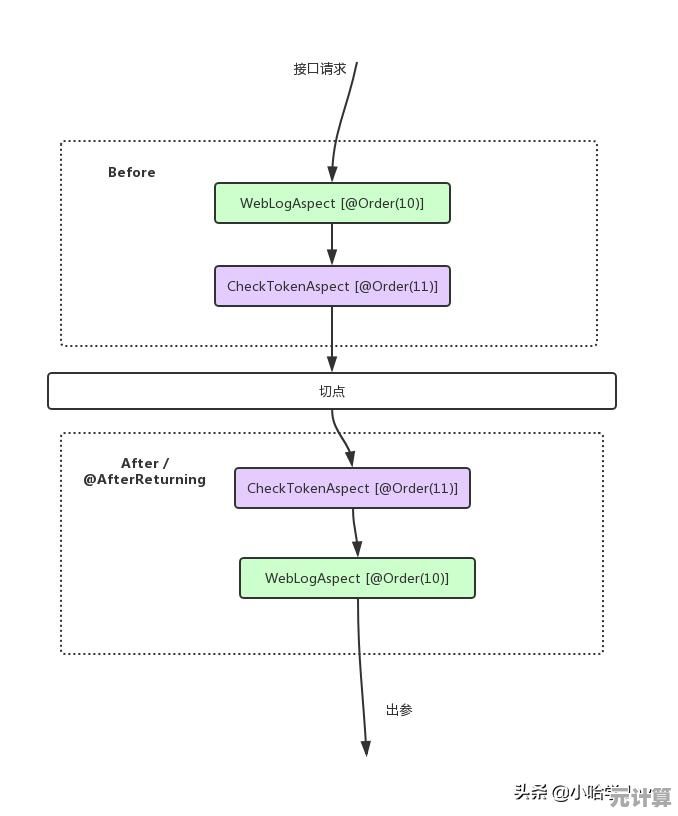
安装过程中的小细节。 Win11会强制要求联网和微软账户,有个偏方:在输入账户那步按Shift+F10调出命令框,输入“OOBE\BYPASSNRO”就能跳过(这招帮我省了不少时间),不过最近更新后好像不太灵了,微软真是越来越鸡贼……
说真的,折腾Boot启动最怕的就是心态崩了,我有次半夜装系统,因为安全启动没开妥,反复重启五六次,差点想把电脑砸了,后来发现是BIOS里有个“CSM支持”模块没关掉——它和UEFI冲突,所以啊,这种事儿得有点耐心,有时候问题就出在某个不起眼的设置上。
Boot进Win11不像以前装Win7那么随意了,但摸清门道后也就那么几步,关键是把BIOS设置捋顺,启动盘做对,剩下的就是跟着提示走,如果你也遇到卡壳,别慌,多半是硬件检测或启动模式的小问题,多试几次总能搞定,好了,希望这些碎碎念能帮到你,少走点弯路。
本文由宜白风于2025-10-09发表在笙亿网络策划,如有疑问,请联系我们。
本文链接:http://pro.xlisi.cn/wenda/58588.html